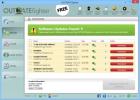HotShots е помощна програма за скрийншот на Windows с богати опции за анотация
Покрихме се голямо разнообразие от инструменти за скрийншот в миналото, включително харесванията на някои наистина страхотни като Greenshot и Shotty. Въпреки че, ако търсите приложение за екранна снимка за Windows, което може да ви позволи да коментирате заснетите изображения, както и да ги качите в множество сайтове за споделяне на изображения, опитайте да вземете HotShots за въртене. Това приложение с отворен код е проектирано с много функции, които имат предвид и имат приличен потребителски интерфейс, заедно с интуитивен, изпитан и изпитан дизайн. HotShots не носи нова идея на масата, но взема най-добрите от съществуващите инструменти за скрийншот и ги комбинира, за да създаде изящно приложение, което може да ви бъде полезно в редица ситуации, които трябва да вземете и публикувате скрийншоти, за да обясните различни сложни задачи.
Елементът за пояснение на HotShots е уж най-добрият бит на приложението. Той може да се похвали с мощна зона за редактиране, която ви позволява да коментирате изображения, без да използвате каквито и да било приложения на трети страни. Основният интерфейс на приложението се състои от малка конзола, която носи шепа бутони в горната част. Приложението позволява заснемане на екранни снимки по много начини. Наличните опции включват захващане на единични или всички екрани, прозорец, регион или свободна ръка. Можете да изберете желания режим на заснемане от падащото меню, бързите контроли в горната част или чрез бързите клавиши. Това каза, можете също да зададете папката на изхода за заснетите кадри и да изберете да ги копирате в буфер, ако искате. С две думи HotShots ви предоставя пълна гъвкавост и контрол по отношение на това къде искате да отиде крайният резултат.

Опцията „Регион на грабване“ е доста удобна за заснемане на всяка част от екрана. Приложението също така показва увеличен изглед до района на заснемане, за да ви осигури по-добра точност и контрол върху вашия избор.
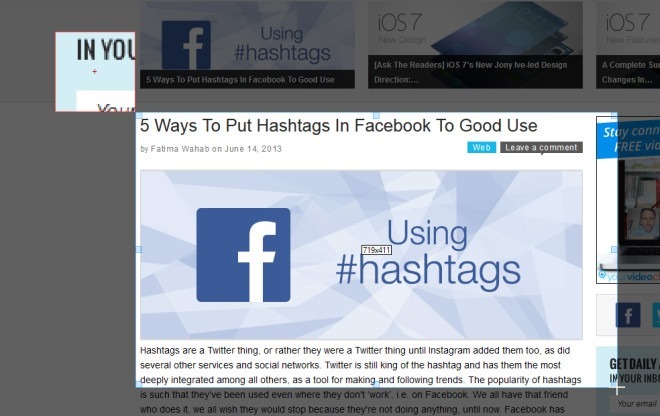
Заснетото изображение може да се запише направо в локалния диск, да се копира в буфер, да се качи в сайтове за споделяне на изображения или вашето уеб хранилище чрез FTP, или просто да се отвори в прозореца за редактиране на инструмента. Говорейки за редактора на снимките, той ви позволява да добавяте форми, текст, цветове, линии и криви към изображенията. Палитрата от инструменти вляво ви дава много различни опции, с които да играете. Можете също така да наслагвате друго изображение върху действителния кадър. Прозорецът за редактиране също носи същите опции за качване и записване, които ще намерите в основния прозорец на приложението. Например, можете да качите изображението в облака направо оттук след редактиране, ако желаете; просто се уверете, че първо изберете подходящия сървър в прозореца с предпочитания.
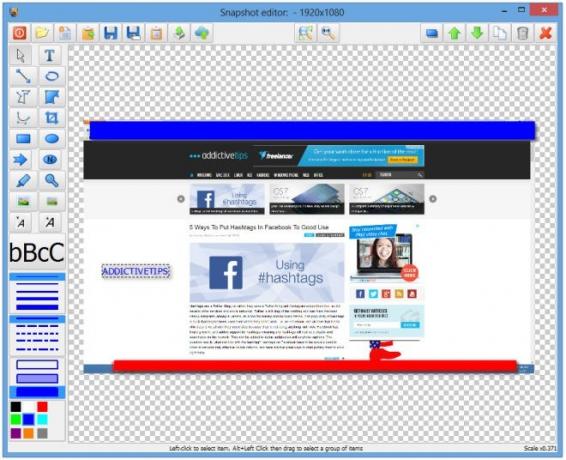
Всичко, което трябва да направите, е да се насочите към раздела Мрежа в прозореца Предпочитания и да изберете желаната от вас опция за качване, която включва FTP, Freeimagehosting, Imgur, Imageshack и CanardPC. Можете също да изберете да настроите прокси настройки от тук, ако имате нужда. Освен опция, свързана с мрежата, разделът Предпочитания също съдържа няколко други конфигурируеми от потребителя параметри в раздела Startup, Snapshot и Hotkeys.

Така че, ако търсите богат на функции инструмент за заснемане на екрана за Windows, който се предлага с много бонуси, HotShots определено си заслужава да се снимате. Тестването на инструмента се извършва на Windows 8 Pro, 64-битов.
Изтеглете HotShots
Търсене
скорошни публикации
Как да изтриете историята на търсенето във File Explorer в Windows 10
File Explorer запазва история на всичко, което сте търсили и също в...
Как да отстраните скоростта на USB 3.0 в Windows 10
USB 3.0 е по-бърз от USB 2.0, което е цялата точка на новия стандар...
OUTDATEfighter: Актуализация на системна система и приложения с вградена деинсталация
OUTDATEfighter е безплатна програма за Windows от SPAMfighter, коят...